真心佩服那些一直专注于技术共享的大神们,正是因为他们无私的分享精神,我才能每天都有进步。近日又算是仔细学了android的自定义控件技术,跟着大神的脚步实现了一个自定义的ImageView。里面涉及到常用的多点触控技术。在此十分感谢那些默默奉献的大神们,同时向他们学习,也把自己的学习过程以及收获到的知识分享给大家。这个自定义的ImgaeView实现了图片的自由缩放,自由移动,并解决了与ViewPager的兼容性问题。开发完成后,可以直接代替普通的ImageView了。废话不多说了,现在就跟我一起进入到自定义ImageView实现多点触控的开发之旅中吧。
本项目所涉及到的源码以及图片素材,可点击下面的链接下载:
http://download.csdn.net/detail/fuyk12/9243417
一、效果展示以及前言说明
由于多点触控在模拟器上无法演示,因此我也用真机录制了一个gif,展示给大家看,但是录制的效果不是很流畅,不过足以说明问题了。效果展示如下,左图为真机效果,右图为模拟上的效果(无法演示自由缩放):
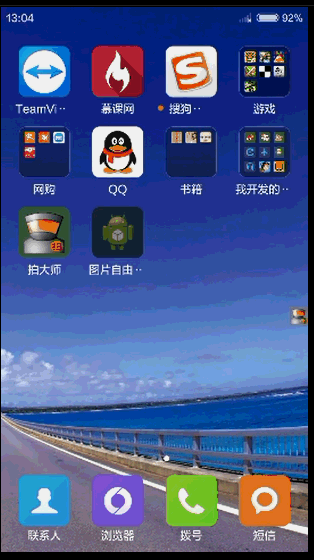
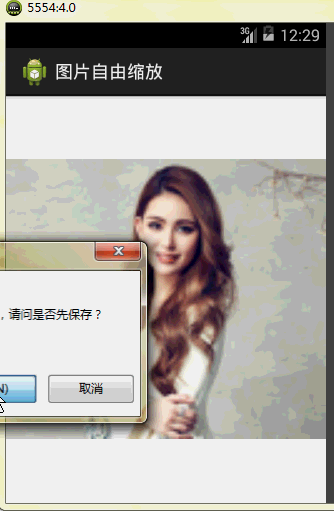
效果说明: 项目中展示的是一个ViewPager,里面放置了三张图片(如上图所示的三张图片)。而盛载图片的就是自定义的ImageView,由于在其中实现了多点触控技术,因此我们从上图中可以看到,每一张图片都可以自由缩放和移动。因为左图展示的是我在手机上的操作,所以你看不到我触控的地方,这很正常。小伙伴们做的时候,就可以在自己的手机上看到了。那么上图展示的都包括什么效果呢?其中包括:图片的自由缩放,图片的自由移动,图片的双击放大和缩小的效果。
所用到的知识点: 基本的android知识不必多说。此外还需要用到android下的缩放手势监控类ScaleGestureDetector,其他多样的手势监控类(例如监控双击)GestureDetector,以及基本的OnTouchListener和OnGlobalLayoutListener。还有控制图片变换的Matrix。这些API如果大家不会用,可以网上学习一下。因为如果再讲这些基础的API,文章显得超级冗余。因此本系列文章的主旨不是讲解使用到的android基础知识,而是实战,主要分析实现这个自定义ImageView的各种逻辑以及碰到的困难。那些API,很容易就学会的,或者读者也可以一般跟着做这个项目的代码,一边学。
限于篇幅, 这一篇文章将初步实现图片的自由缩放,在本篇文章的基础上,更多内容在后续的文章里面。
二、进入项目实战
下面就让开始写代码,一步一步来实现上面所展示的效果吧。
(1)在控件上图片的显示控制
新建项目,新建类ZoomImageView继承自ImageView。此时它里面的代码如下:
package com.example.view; import android.widget.ImageView; public class ZoomImageView extends ImageView { public ZoomImageView(Context context) { this(context,null); } public ZoomImageView(Context context, AttributeSet attrs) { this(context, attrs,0); } public ZoomImageView(Context context, AttributeSet attrs, int defStyle) { super(context, attrs, defStyle); } }
代码很简单,不再解释。 然后将需要的图片素材都拷贝进来(文章开头可以下载)。首先要考虑的是,有的图片很大,有的图片很小,我们需要将这些图片合适的显示在ZoomImageView上。在这里,我们让所有的图片都显示在屏幕中央,也就是说,大的图片让它缩小,小的图片让它放大。为了详细的说明这个问题。看下面的一张分析图:
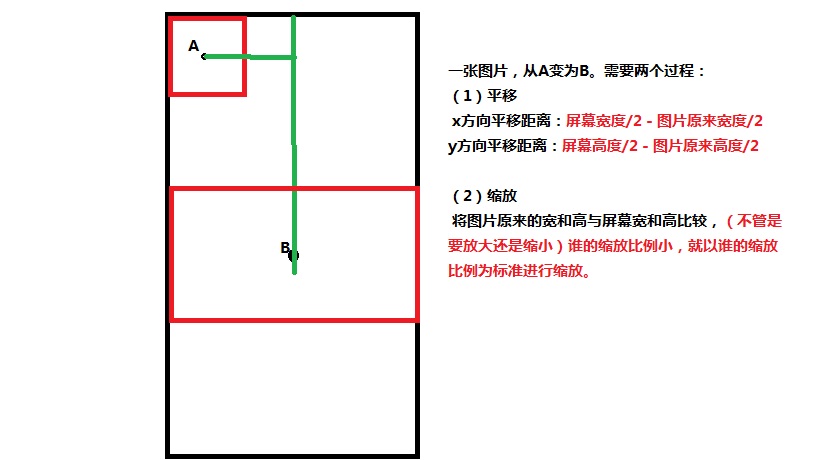
上面分析的是一张比较小的图片,因此缩放是放大,如果图片比较大,那么缩放就应该是缩小了。想想为什么无论是放大还是缩小,都要以小的缩放比例为标准?这是因为,比如宽度需要方法2倍才能与屏幕一样宽,高度需要放大3倍才能与屏幕一样高,如果我们选择放大3倍,那么宽度就超出了屏幕。按照这样的道理,想要达到图示B的那样的展示效果,无论放大还是缩小都应该以小的比例为标准。从上面图示的分析,我们就拿到了将图片显示在ZoomImageView上的标准,即:
平移:
x方向:屏幕宽度/2 - 图片原始宽度/2
y方向:屏幕高度/2 - 图片原始高度/2
缩放:通过图片原始宽高与屏幕宽高的比较,以小的缩放比例为标准进行缩放。
好了,图片显示的原理已经分析完毕,下面将其用代码表达出来。修改ZoomImageView的代码如下:
1 package com.example.view; 2 3 import android.annotation.SuppressLint; 4 import android.content.Context; 5 import android.graphics.Matrix; 6 import android.graphics.drawable.Drawable; 7 import android.util.AttributeSet; 8 import android.util.Log; 9 import android.view.MotionEvent; 10 import android.view.ScaleGestureDetector; 11 import android.view.ScaleGestureDetector.OnScaleGestureListener; 12 import android.view.View; 13 import android.view.ViewTreeObserver.OnGlobalLayoutListener; 14 import android.view.View.OnTouchListener; 15 import android.widget.ImageView; 16 17 public class ZoomImageView extends ImageView implements OnGlobalLayoutListener 18 { 19 private boolean mOnce = false;//是否执行了一次 20 21 /** 22 * 初始缩放的比例 23 */ 24 private float initScale; 25 /** 26 * 缩放比例 27 */ 28 private float midScale; 29 /** 30 * 可放大的最大比例 31 */ 32 private float maxScale; 33 /** 34 * 缩放矩阵 35 */ 36 private Matrix scaleMatrix; 37 38 /** 39 * 缩放的手势监控类 40 */ 41 private ScaleGestureDetector mScaleGestureDetector; 42 43 public ZoomImageView(Context context) 44 { 45 this(context,null); 46 } 47 public ZoomImageView(Context context, AttributeSet attrs) 48 { 49 this(context, attrs,0); 50 51 } 52 public ZoomImageView(Context context, AttributeSet attrs, int defStyle) 53 { 54 super(context, attrs, defStyle); 55 56 scaleMatrix = new Matrix(); 57 58 setScaleType(ScaleType.MATRIX); 59 } 60 61 /** 62 * 该方法在view与window绑定时被调用,且只会被调用一次,其在view的onDraw方法之前调用 63 */ 64 protected void onAttachedToWindow() 65 { 66 super.onAttachedToWindow(); 67 //注册监听器 68 getViewTreeObserver().addOnGlobalLayoutListener(this); 69 } 70 71 /** 72 * 该方法在view被销毁时被调用 73 */ 74 @SuppressLint("NewApi") protected void onDetachedFromWindow() 75 { 76 super.onDetachedFromWindow(); 77 //取消监听器 78 getViewTreeObserver().removeOnGlobalLayoutListener(this); 79 } 80 81 /** 82 * 当一个view的布局加载完成或者布局发生改变时,OnGlobalLayoutListener会监听到,调用该方法 83 * 因此该方法可能会被多次调用,需要在合适的地方注册和取消监听器 84 */ 85 public void onGlobalLayout() 86 { 87 if(!mOnce) 88 { 89 //获得当前view的Drawable 90 Drawable d = getDrawable(); 91 92 if(d == null) 93 { 94 return; 95 } 96 97 //获得Drawable的宽和高 98 int dw = d.getIntrinsicWidth(); 99 int dh = d.getIntrinsicHeight(); 100 101 //获取当前view的宽和高 102 int width = getWidth(); 103 int height = getHeight(); 104 105 //缩放的比例,scale可能是缩小的比例也可能是放大的比例,看它的值是大于1还是小于1 106 float scale = 1.0f; 107 108 //如果仅仅是图片宽度比view宽度大,则应该将图片按宽度缩小 109 if(dw>width&&dh<height) 110 { 111 scale = width*1.0f/dw; 112 } 113 //如果图片和高度都比view的大,则应该按最小的比例缩小图片 114 if(dw>width&&dh>height) 115 { 116 scale = Math.min(width*1.0f/dw, height*1.0f/dh); 117 } 118 //如果图片宽度和高度都比view的要小,则应该按最小的比例放大图片 119 if(dw<width&&dh<height) 120 { 121 scale = Math.min(width*1.0f/dw, height*1.0f/dh); 122 } 123 //如果仅仅是高度比view的大,则按照高度缩小图片即可 124 if(dw<width&&dh>height) 125 { 126 scale = height*1.0f/dh; 127 } 128 129 //初始化缩放的比例 130 initScale = scale; 131 midScale = initScale*2; 132 maxScale = initScale*4; 133 134 //移动图片到达view的中心 135 int dx = width/2 - dw/2; 136 int dy = height/2 - dh/2; 137 scaleMatrix.postTranslate(dx, dy); 138 139 //缩放图片 140 scaleMatrix.postScale(initScale, initScale, width/2, height/2); 141 142 setImageMatrix(scaleMatrix); 143 mOnce = true; 144 } 145 146 } 147 148 }
代码解释:多了些成员变量,大家先敲上即可,以后自会知道他们什么作用。在这里,使用OnGlobalLayoutListener来监听ZoomImageView的状态改变,,注意在ZoomImageView的onDraw方法执行之前,会调用onGlobalLayout方法。因此保证了在图片被画出来之前,就已经实现了对其显示位置的控制。因为OnGlobalLayoutListener监听的是view状态的改变,因此可能会被多出调用,所以需要一个布尔型变量mOnce来控制,onGlobalLayout中的代码只能执行一次,而且在onDetachedFromWindow的时候要取消监听。而onGrobalLayout中的代码,就是根据前面的分析所写出来的。注意在缩放的时候,有多种情况需要考虑。关于第129行到132行,是保存缩放比例。因为缩放图片不可能无限放大,应该有一个缩放的范围。这里,取的是initScale~maxScale。而midScale算是中间的一个临界点,后面会用到。代码的注释很详细了,其他的就不再多解释了。
下面我们就来看一看图片的位置是否按照代码中预设的摆正了。修改activity_main.xml,如下:
1 <RelativeLayout xmlns:android="http://schemas.android.com/apk/res/android" 2 xmlns:tools="http://schemas.android.com/tools" 3 android:layout_width="match_parent" 4 android:layout_height="match_parent" 5 > 6 7 <com.example.view.ZoomImageView 8 android:id="@+id/img_ziv" 9 android:layout_width="match_parent" 10 android:layout_height="match_parent" 11 android:scaleType="matrix" 12 android:src="@drawable/mingxing0403">" 13 14 </com.example.view.ZoomImageView> 15 16 17 </RelativeLayout>
在布局中,放了一张图片在ZoomImageView中,MainActivity中默认已经加载 了这个布局,不必修改。现在运行下程序,效果如下:
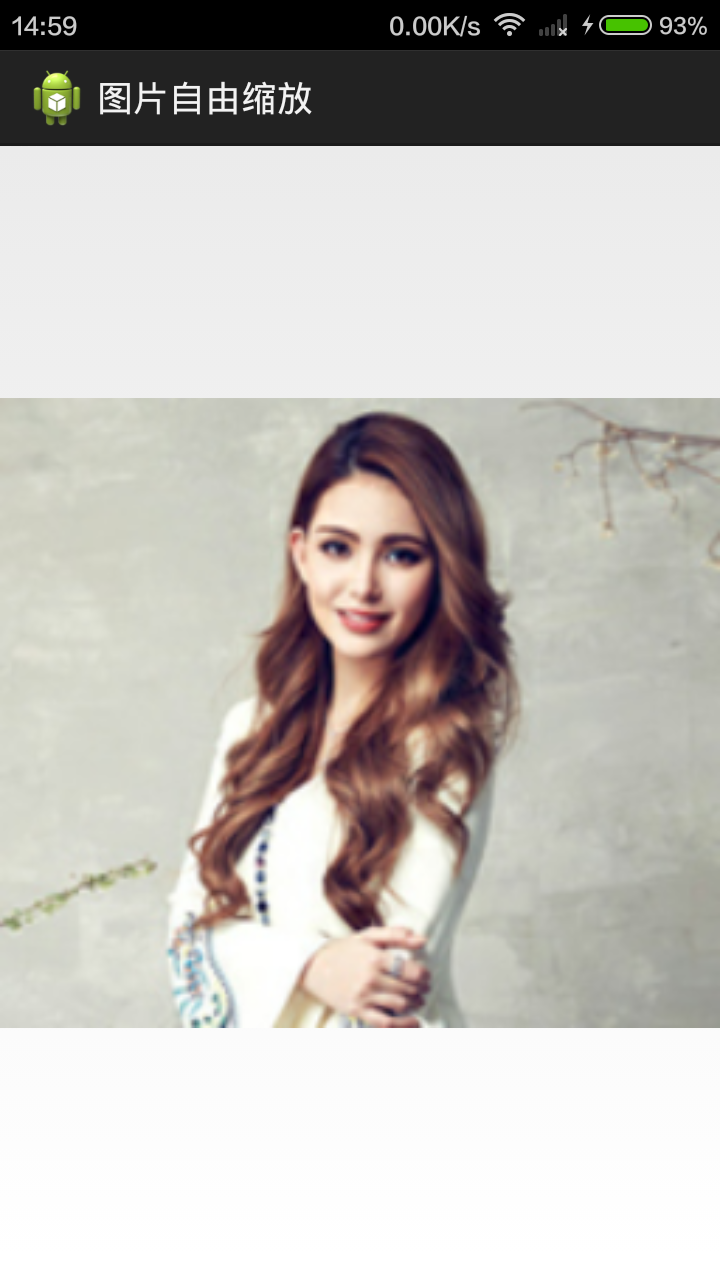
ok,图片的显示这部分已经完成了。下面开始编写自由缩放的代码。
(2)图片的自由缩放
自由缩放是通过ScaleGestureDetector这个类来实现的。需要将手指触摸的事件传递给它,然后对手指移动进行监控,获取缩放因子才能实现缩放功能。大体逻辑就是:首先获取到图片心当前的缩放比例,然后根据缩放因子,判断是否超出了我们允许的缩放范围,如果不在允许的缩放范围内,就禁止缩放,否则就允许缩放。先看代码,再详细的解释吧。修改ZoomImageView,如下:
1 package com.example.view; 2 3 import android.annotation.SuppressLint; 4 import android.content.Context; 5 import android.graphics.Matrix; 6 import android.graphics.drawable.Drawable; 7 import android.util.AttributeSet; 8 import android.util.Log; 9 import android.view.MotionEvent; 10 import android.view.ScaleGestureDetector; 11 import android.view.ScaleGestureDetector.OnScaleGestureListener; 12 import android.view.View; 13 import android.view.ViewTreeObserver.OnGlobalLayoutListener; 14 import android.view.View.OnTouchListener; 15 import android.widget.ImageView; 16 17 public class ZoomImageView extends ImageView implements OnGlobalLayoutListener, 18 OnScaleGestureListener, OnTouchListener 19 { 20 private boolean mOnce = false;//是否执行了一次 21 22 /** 23 * 初始缩放的比例 24 */ 25 private float initScale; 26 /** 27 * 缩放比例 28 */ 29 private float midScale; 30 /** 31 * 可放大的最大比例 32 */ 33 private float maxScale; 34 /** 35 * 缩放矩阵 36 */ 37 private Matrix scaleMatrix; 38 39 /** 40 * 缩放的手势监控类 41 */ 42 private ScaleGestureDetector mScaleGestureDetector; 43 44 public ZoomImageView(Context context) 45 { 46 this(context,null); 47 } 48 public ZoomImageView(Context context, AttributeSet attrs) 49 { 50 this(context, attrs,0); 51 52 } 53 public ZoomImageView(Context context, AttributeSet attrs, int defStyle) 54 { 55 super(context, attrs, defStyle); 56 57 scaleMatrix = new Matrix(); 58 59 setScaleType(ScaleType.MATRIX); 60 61 mScaleGestureDetector = new ScaleGestureDetector(context, this); 62 //触摸回调 63 setOnTouchListener(this); 64 65 } 66 67 /** 68 * 该方法在view与window绑定时被调用,且只会被调用一次,其在view的onDraw方法之前调用 69 */ 70 protected void onAttachedToWindow() 71 { 72 super.onAttachedToWindow(); 73 //注册监听器 74 getViewTreeObserver().addOnGlobalLayoutListener(this); 75 } 76 77 /** 78 * 该方法在view被销毁时被调用 79 */ 80 @SuppressLint("NewApi") protected void onDetachedFromWindow() 81 { 82 super.onDetachedFromWindow(); 83 //取消监听器 84 getViewTreeObserver().removeOnGlobalLayoutListener(this); 85 } 86 87 /** 88 * 当一个view的布局加载完成或者布局发生改变时,OnGlobalLayoutListener会监听到,调用该方法 89 * 因此该方法可能会被多次调用,需要在合适的地方注册和取消监听器 90 */ 91 public void onGlobalLayout() 92 { 93 if(!mOnce) 94 { 95 //获得当前view的Drawable 96 Drawable d = getDrawable(); 97 98 if(d == null) 99 { 100 return; 101 } 102 103 //获得Drawable的宽和高 104 int dw = d.getIntrinsicWidth(); 105 int dh = d.getIntrinsicHeight(); 106 107 //获取当前view的宽和高 108 int width = getWidth(); 109 int height = getHeight(); 110 111 //缩放的比例,scale可能是缩小的比例也可能是放大的比例,看它的值是大于1还是小于1 112 float scale = 1.0f; 113 114 //如果仅仅是图片宽度比view宽度大,则应该将图片按宽度缩小 115 if(dw>width&&dh<height) 116 { 117 scale = width*1.0f/dw; 118 } 119 //如果图片和高度都比view的大,则应该按最小的比例缩小图片 120 if(dw>width&&dh>height) 121 { 122 scale = Math.min(width*1.0f/dw, height*1.0f/dh); 123 } 124 //如果图片宽度和高度都比view的要小,则应该按最小的比例放大图片 125 if(dw<width&&dh<height) 126 { 127 scale = Math.min(width*1.0f/dw, height*1.0f/dh); 128 } 129 //如果仅仅是高度比view的大,则按照高度缩小图片即可 130 if(dw<width&&dh>height) 131 { 132 scale = height*1.0f/dh; 133 } 134 135 //初始化缩放的比例 136 initScale = scale; 137 midScale = initScale*2; 138 maxScale = initScale*4; 139 140 //移动图片到达view的中心 141 int dx = width/2 - dw/2; 142 int dy = height/2 - dh/2; 143 scaleMatrix.postTranslate(dx, dy); 144 145 //缩放图片 146 scaleMatrix.postScale(initScale, initScale, width/2, height/2); 147 148 setImageMatrix(scaleMatrix); 149 mOnce = true; 150 } 151 152 } 153 /** 154 * 获取当前已经缩放的比例 155 * @return 因为x方向和y方向比例相同,所以只返回x方向的缩放比例即可 156 */ 157 private float getDrawableScale() 158 { 159 160 float[] values = new float[9]; 161 scaleMatrix.getValues(values); 162 163 return values[Matrix.MSCALE_X]; 164 165 } 166 167 /** 168 * 缩放手势进行时调用该方法 169 * 170 * 缩放范围:initScale~maxScale 171 */ 172 public boolean onScale(ScaleGestureDetector detector) 173 { 174 175 if(getDrawable() == null) 176 { 177 return true;//如果没有图片,下面的代码没有必要运行 178 } 179 180 float scale = getDrawableScale(); 181 //获取当前缩放因子 182 float scaleFactor = detector.getScaleFactor(); 183 184 if((scale<maxScale&&scaleFactor>1.0f)||(scale>initScale&&scaleFactor<1.0f)) 185 { 186 //如果缩小的范围比允许的最小范围还要小,就重置缩放因子为当前的状态的因子 187 if(scale*scaleFactor<initScale&&scaleFactor<1.0f) 188 { 189 scaleFactor = initScale/scale; 190 } 191 //如果缩小的范围比允许的最小范围还要小,就重置缩放因子为当前的状态的因子 192 if(scale*scaleFactor>maxScale&&scaleFactor>1.0f) 193 { 194 scaleFactor = maxScale/scale; 195 } 196 197 // scaleMatrix.postScale(scaleFactor, scaleFactor, getWidth()/2, getHeight()/2); 198 scaleMatrix.postScale(scaleFactor, scaleFactor,detector.getFocusX(), 199 detector.getFocusY()); 200 201 202 setImageMatrix(scaleMatrix);//千万不要忘记设置这个,我总是忘记 203 } 204 205 206 207 return true; 208 } 209 /** 210 * 缩放手势开始时调用该方法 211 */ 212 public boolean onScaleBegin(ScaleGestureDetector detector) 213 { 214 //返回为true,则缩放手势事件往下进行,否则到此为止,即不会执行onScale和onScaleEnd方法 215 return true; 216 } 217 /** 218 * 缩放手势完成后调用该方法 219 */ 220 public void onScaleEnd(ScaleGestureDetector detector) 221 { 222 223 224 } 225 226 /** 227 * 监听触摸事件 228 */ 229 public boolean onTouch(View v, MotionEvent event) 230 { 231 232 if(mScaleGestureDetector != null) 233 { 234 //将触摸事件传递给手势缩放这个类 235 mScaleGestureDetector.onTouchEvent(event); 236 } 237 return true; 238 } 239 240 }
红色部分是我们增加的代码。从代码中可以看到,ZoomImageView实现了OnScaleGestureListener和OnTouchListener接口。在第229行onTouch方法中,将触摸事件传递给了mScaleGestureDetector 。在mScaleGestureDetector 的onScale方法中,对缩放逻辑进行了编写。首先使用getDrawableScale获取到当前缩放比例,然后再获取到缩放因子。然后进行判断:如果当前缩放比例比最大比例小,且缩放因子大于1,说明想放大,这是被允许的,因为还还可以再放大。如果当前缩放比例比最小比例大,且缩放因子小于1,说明想缩小,这也是被允许的。利用Matrix的postScale方法设置缩放即可。其中的逻辑还是比较简单的。其他就没什么好解释的了,注释很清晰。那么效果如何呢?达到预期了吗?运行程序,效果如下:
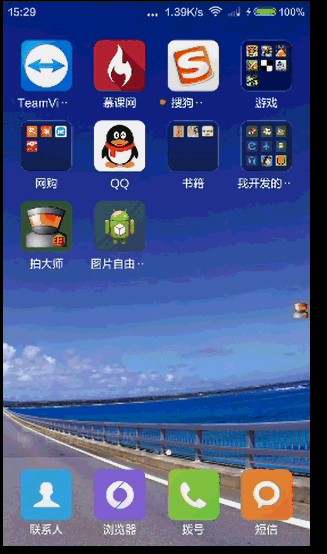
由于多点触控在模拟上没法演示,因此zheli仍旧是一个手机上录制的gif。在真机上,我是用两根手指进行缩放的。可以看到,缩放的的效果是实现了。但是问题也出现了。什么问题呢?即缩放完成后,图片的位置不再居中了,与屏幕之间有了空隙。我们想要的显然不是这样子的效果。我们需要缩放完成后,图片位置不移动,而且缩放过程中,不允许与屏幕有空白间隙。那么怎么解决这个问题呢??限于篇幅,就放在下一篇文章中吧。如果你还接着往下做的话,请保存好代码,看下一篇文章《(二)弥补图片自由缩放出现的间隙》。点击下面的链接即可:
http://www.cnblogs.com/fuly550871915/p/4939954.html